标签:sshd服务 文件比较 ini 连接 org sshd_conf 执行 ima pre
记录一次Linux开发环境的搭建,因为自己现在使用的系统是Win10,很多时候想使用Linux进行测试和部署程序,而且像很多的开发环境并不想直接安装在自己的系统上,所以使用了Vagrant加VirtualBox作为自己的开发环境。自己可以根据系统到下面地址下载适合自己系统的软件版本~
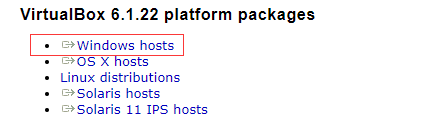
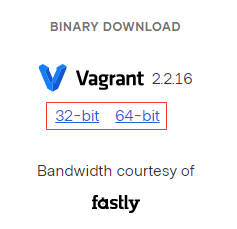
下载完成后直接双击安装就好了!安装Vagrant完成后可以根据cmd控制台确认
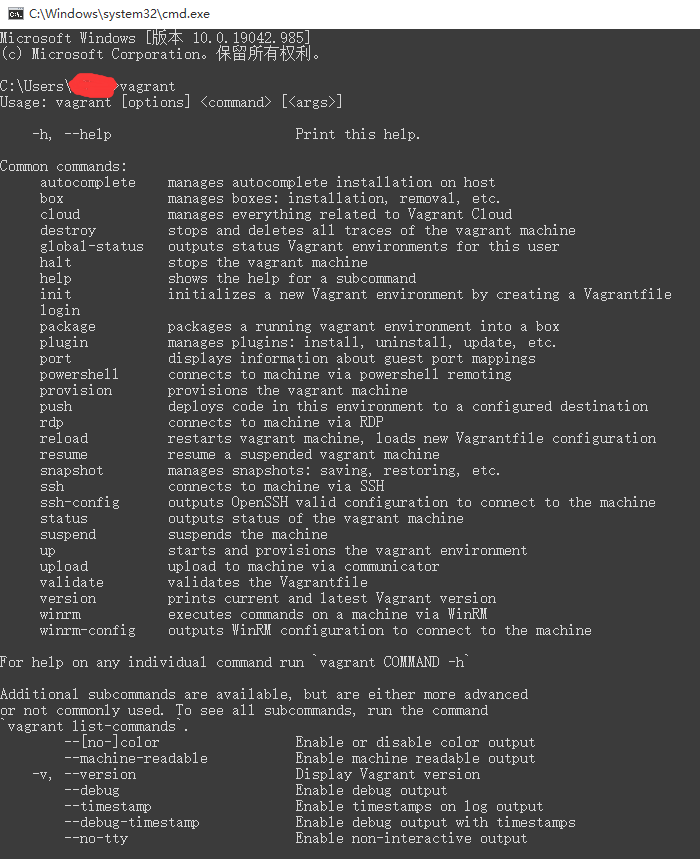
然后系统不是根据传统的.iso镜像安装的,而是通过Vagrant box进行安装,可以到下面的地址下载自己需要的box~
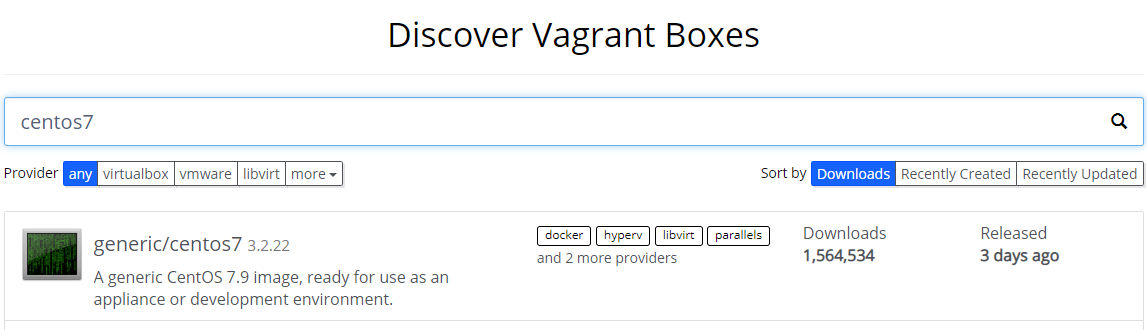
点击进去之后选择对应的虚拟机版本进行下载
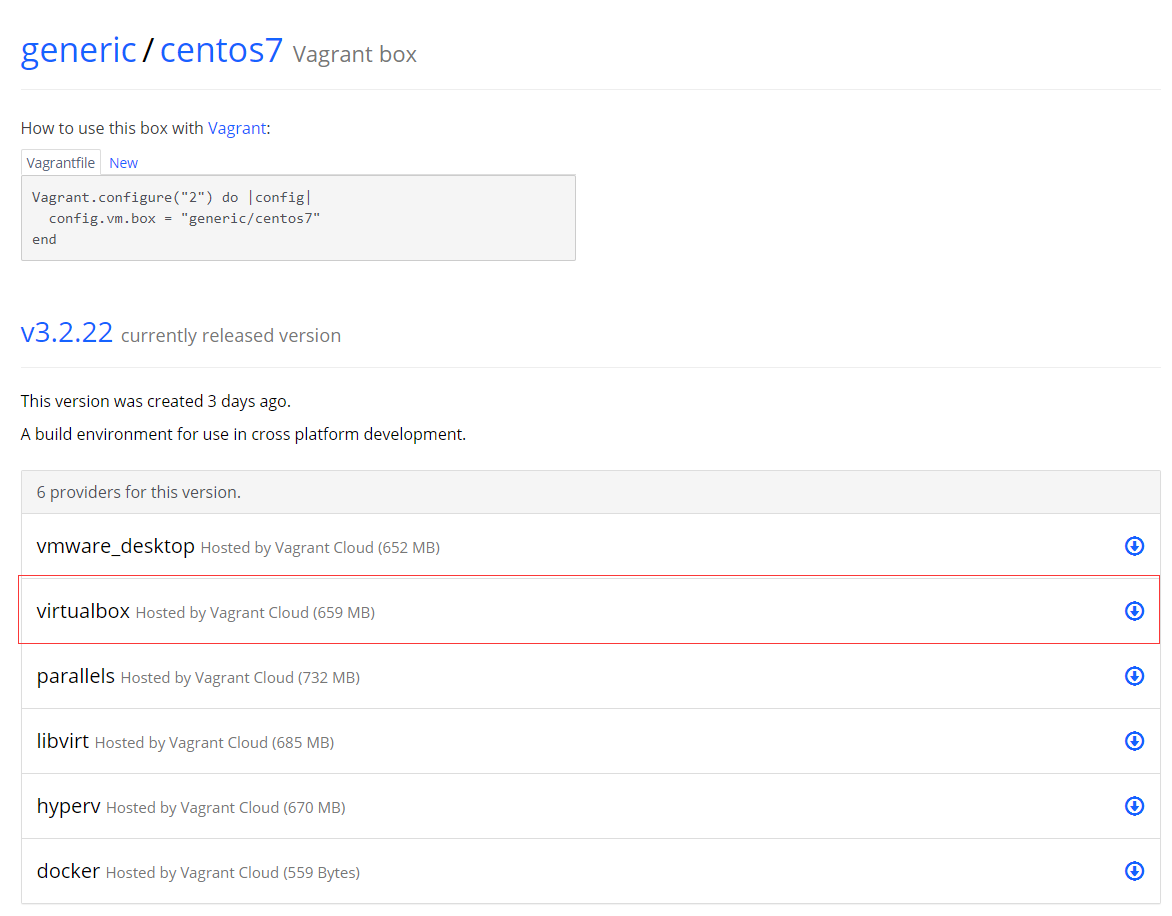
下载完成后会得到以下文件

添加box和查box列表:
# 添加box vagrant box add 45ca2fc8-b52c-4f17-85e5-b42544a7bfab --name centos7 # 查看已经添加box vagrant box list
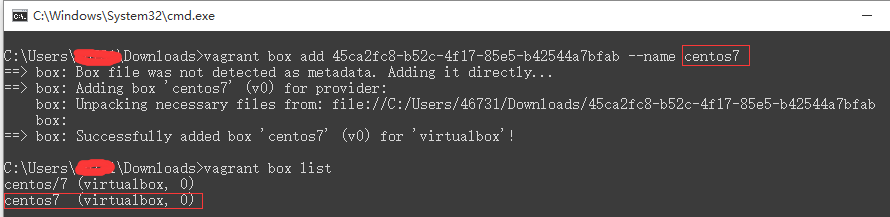
认识和使用Vagrant基本命令
创建虚拟机,需要创建一个文件夹,然后进入这个目录后执行
# 创建虚拟机
vagrant init centos7

成功后会生成 Vagrantfile文件,这文件比较重要,可以进入文件配置虚拟器的配置,以下是基本配置
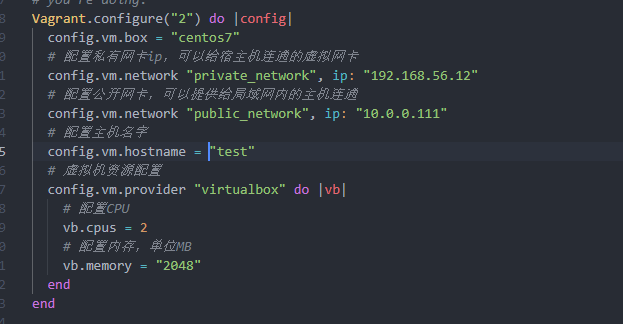
默认的虚拟网卡是安装好 VirtualBox就创建的如下图。而公共网卡使用的是桥接的模式
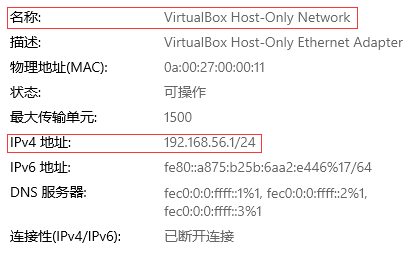
启动虚拟机
# 启动虚拟机
vagrant up
启动完成后~
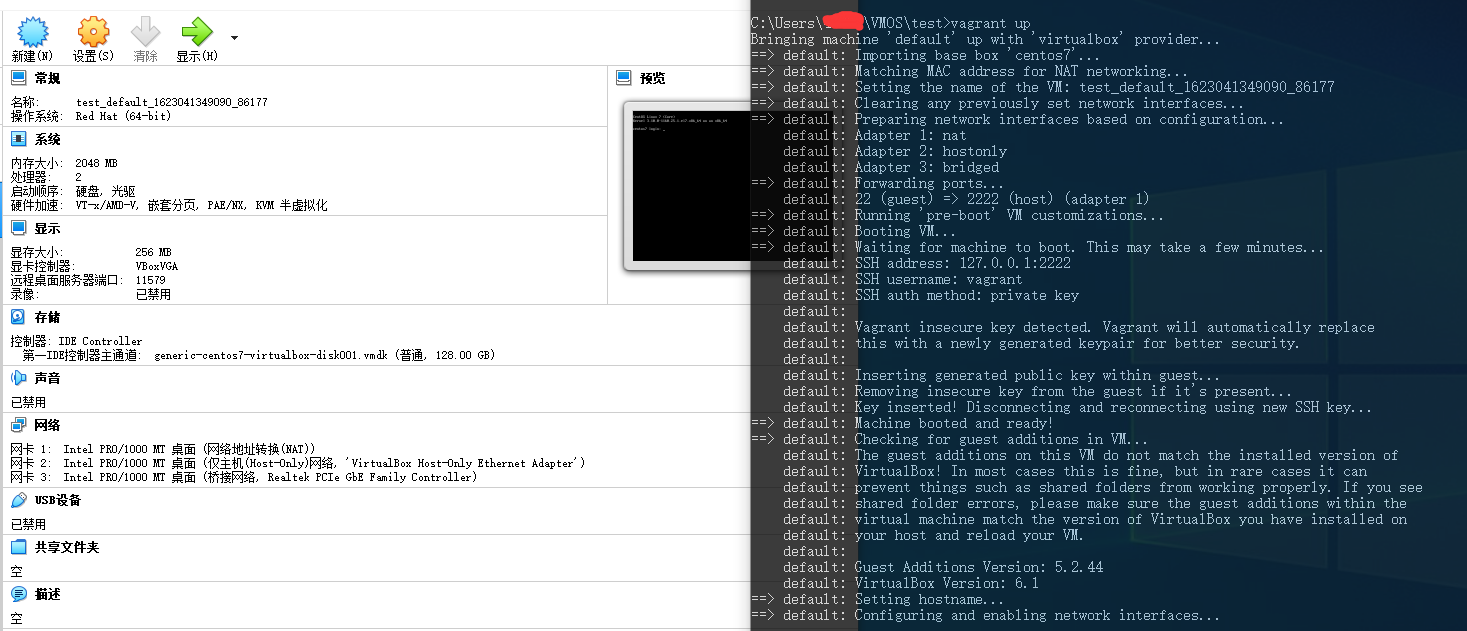
基本虚拟机命令
# 查看虚拟机状态
vagrant status
# 关闭虚机
vagrant halt
# 暂停虚机
vagrant suspend
# 恢复虚机
vagrant resume
# 重载虚机
vagrant reload
# 删除虚机
vagrant destroy
默认ssh密码登录认证时关闭的,所以无法使用ssh登录,使用以下命令默认登录的用户时 vagrant,并不是 root
# 使用默认登录 vagrant ssh
切换root用户,并开放ssh远程连接
# 切换root用户登录 sudo -i # 修改root用户密码 passwd
修改登录密码认证,把 no 改成 yes
# 修改配置文件 vi /etc/ssh/sshd_config

重启ssh服务
# 重启sshd服务
systemctl restart sshd
然后就可以直接使用ssh登录了
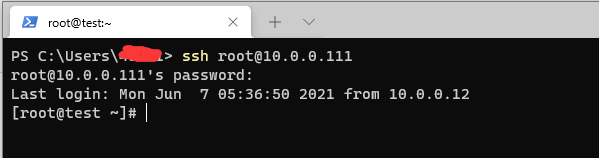
最后就可以快乐的玩耍了~~~
win10系统下Vagrant加VirtualBox搭建Linux开发环境
标签:sshd服务 文件比较 ini 连接 org sshd_conf 执行 ima pre
原文地址:https://www.cnblogs.com/zhen-go/p/14858275.html